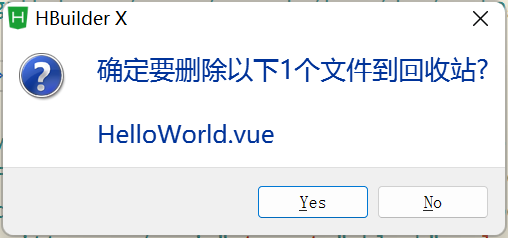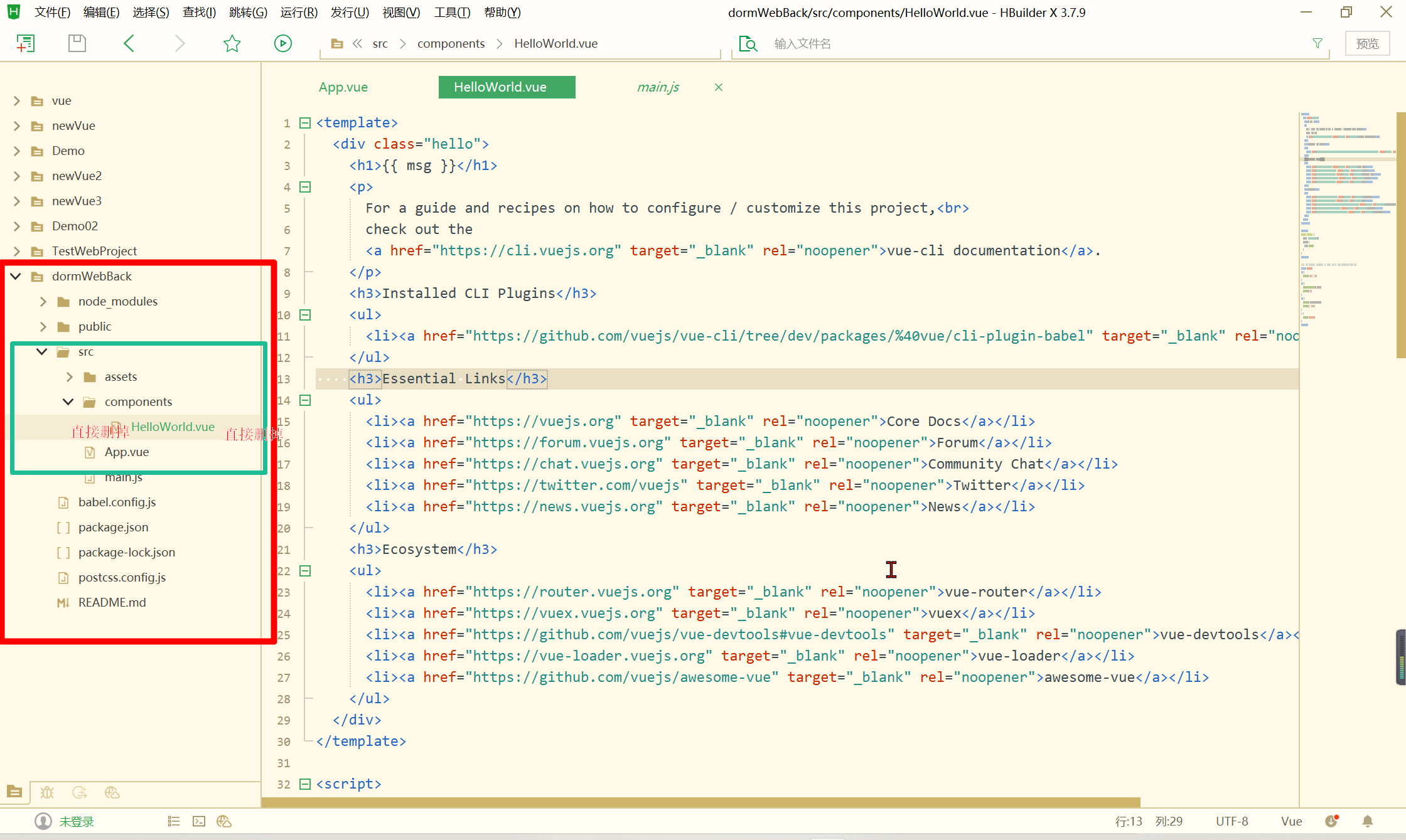前后端分离式项目架构流程复盘之宿舍管理系统
文章目录
- 🐒个人主页
- 🏅JavaEE系列专栏
- 📖前言:
- 【🎇前端】先创建Vue-cli项目(版本2.6.10,仅包含babel),请选择此项目并创建
- 【整理简化项目模板】
- 【🎀创建路由】
- 打开命令行工具,进入你的项目目录,输入下面命令。并回车下载
- 1.在src路径下创建 router 目录~创建 index.js 文件,在其中配置路由
- 2.在🧸APP.vue中添加路由视图
- 3.在🧸 main.js 中配置路由
- 【🎀配置Element UI】
- 【🏨创建组件并利用 Element UI修饰】
- 【🎀如何使背景图片最大自适应】
- 【🎀登录组件模板】
- 【🎀注册组件模板】
- 【🎇前端配置】
- 安装ajax(异步请求)之axios---网络请求库.
- 🎀在main.js中导入
- 【🎀创建后端项目+数据库,先完成注册与登陆功能】
- 1.在idea中创建一个项目,然后右键单击
- 2.配置后端服务器tomcat
- 3.创建处理程序,导入jar包
- 🏨[这是需要导入的jar包下载地址---阿里云盘](https://www.aliyundrive.com/s/gox2K1pR8RL)
- 记得配置servlet处理程序的地址,配置xml文件时,记得在标签里面写,优先配置编码过滤器EcondFilter
- 🧸创建公共类(记得util包中定义commentResoult类)
- 🧸可以在util包中定义JDBC的封装类(使代码更加简洁)
- 🏅【采用json格式的打印】
- 🪂后端借助ObjectMapper类将对象转为json格式的字符串
- 🪂【前端发送数据时,由于axios发出的异步请求格式为json格式,利用jsonToString()方法转为默认键值对格式】
- 🧸如果使用前端ajax的axios,后端记得使用“跨域请求声明”
- 🎀【🐒持续更新中...】
🐒个人主页
🏅JavaEE系列专栏
📖前言:
本篇博客主要以巩固前后端分离式项目架构流程,通过开发一个宿舍管理系统为例,系统地梳理所学知识以及提高业务逻辑能力,欢迎大家来交流经验🐒
【🎇前端】先创建Vue-cli项目(版本2.6.10,仅包含babel),请选择此项目并创建

这个是创建完成后的样子
执行npm run serve命令,按回车进入浏览器,生成此页面,说明项目创建完成·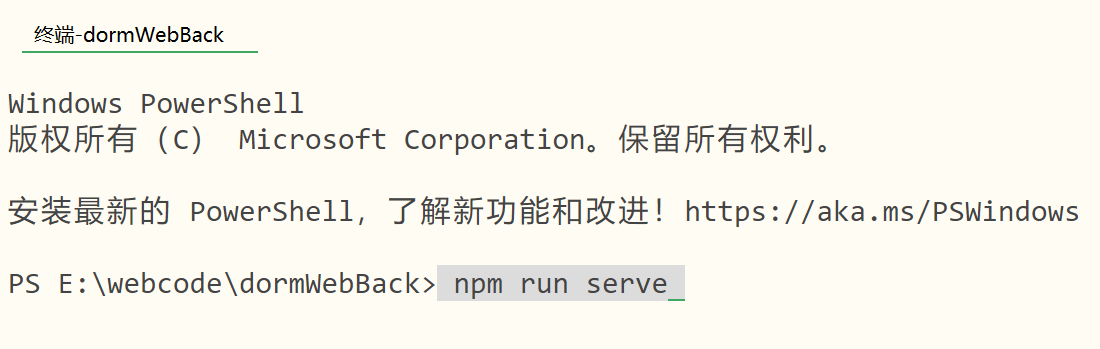
![[外链图片转存失败,源站可能有防盗链机制,建议将图片保存下来直接上传(img-vLvKFhdA-1685517220725)(../AppData/Roaming/Typora/typora-user-images/1685279544519.png)]](https://img-blog.csdnimg.cn/961b36682b2c437e8cbaf432a05a42e2.png)
【整理简化项目模板】
1.直接删掉components文件下的HelloWorld.vue组件
2.清理APP.vue默认组件内容:
【🎀创建路由】
打开命令行工具,进入你的项目目录,输入下面命令。并回车下载
npm i vue-router@3.5.3


1.在src路径下创建 router 目录~创建 index.js 文件,在其中配置路由

【🧸在index.js配置】
import Vue from 'vue';
import router from 'vue-router'; /* 导入路由 */
import login from '../views/login'; /* 导入其他组件--【回头得改!】 */
import content from '../components/content'; /* 导入其他组件【回头得改!】 */
Vue.use(router)/* 定义组件路由 */
var rout = new router({routes: [{path: '/index',name: 'index',component: index},{path: '/content',component: content}]
})//导出路由对象
export default rout;
2.在🧸APP.vue中添加路由视图
<!-- 【路由组件】显示不同组件,就像一个画布 --><router-view/>

3.在🧸 main.js 中配置路由
/* 【导入路由】 */
import router from './router/index.js'
Vue.use(router);new Vue({//【一个Vue对象】render: h => h(App),router,
}).$mount('#app')
【🎀配置Element UI】
🦓安装 Element UI
npm i element-ui -S
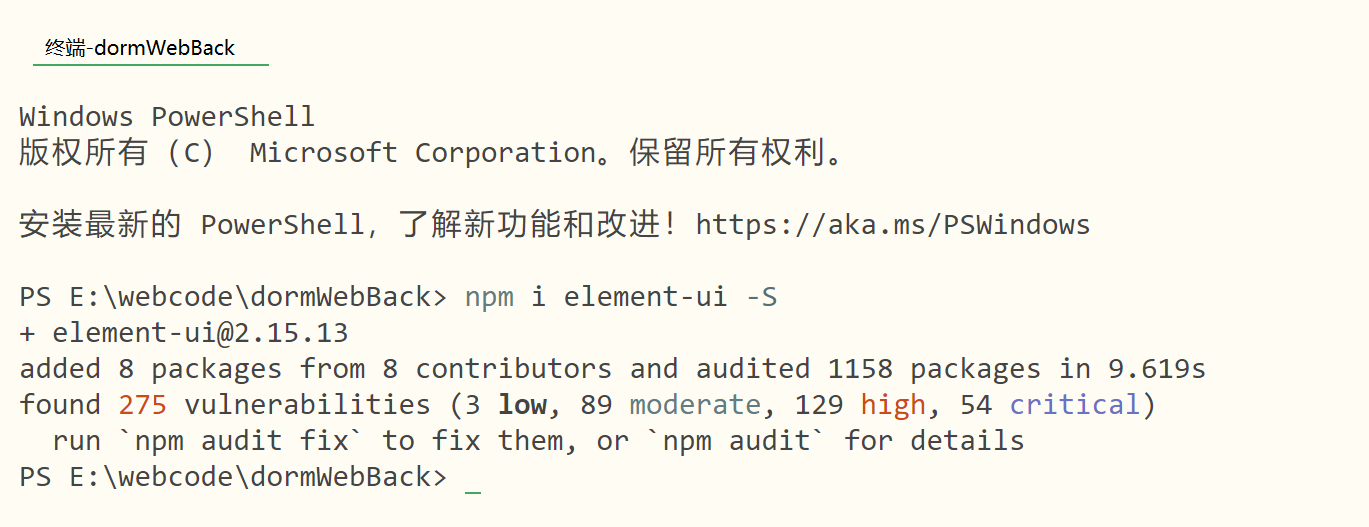
🪂在 main.js 中写入以下内容:
//【导入Element UI 并声明vue项目使用Element UI】
import ElementUI from 'element-ui';
import 'element-ui/lib/theme-chalk/index.css';
Vue.use(ElementUI);
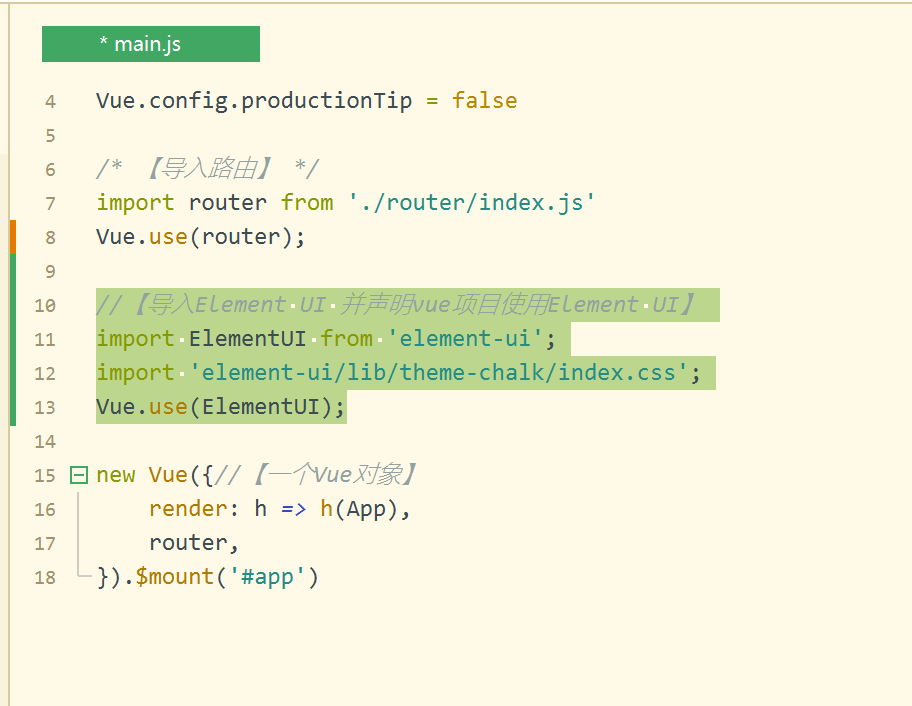
🦓进入 Element UI官网网站
https://element.eleme.cn/#/zh-CN
【🏨创建组件并利用 Element UI修饰】
1.在src路径components路径下创建组件login.vue,注意:《template》《/template》中只能有一个根标签《div》《/div》(就是可以理解为所有标签写在根标签div的里面)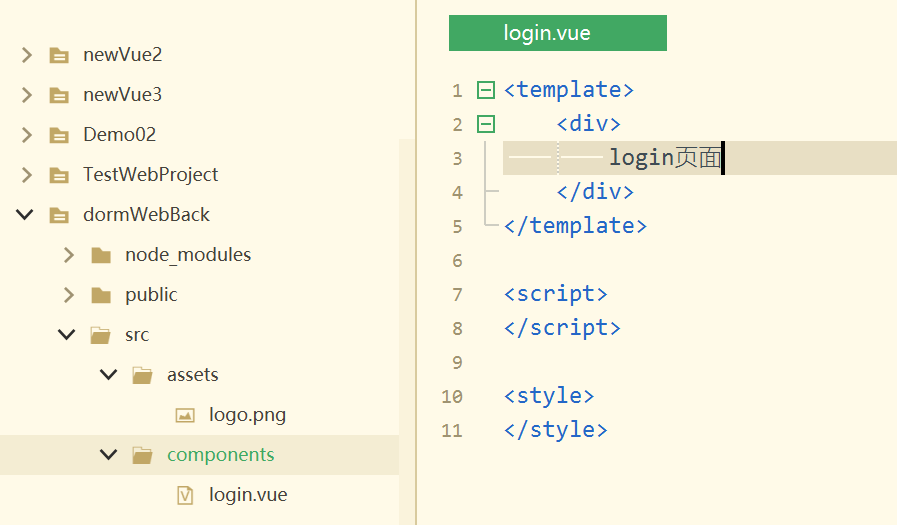
2.在index.js中导入该组件

3.利用 Element UI修饰
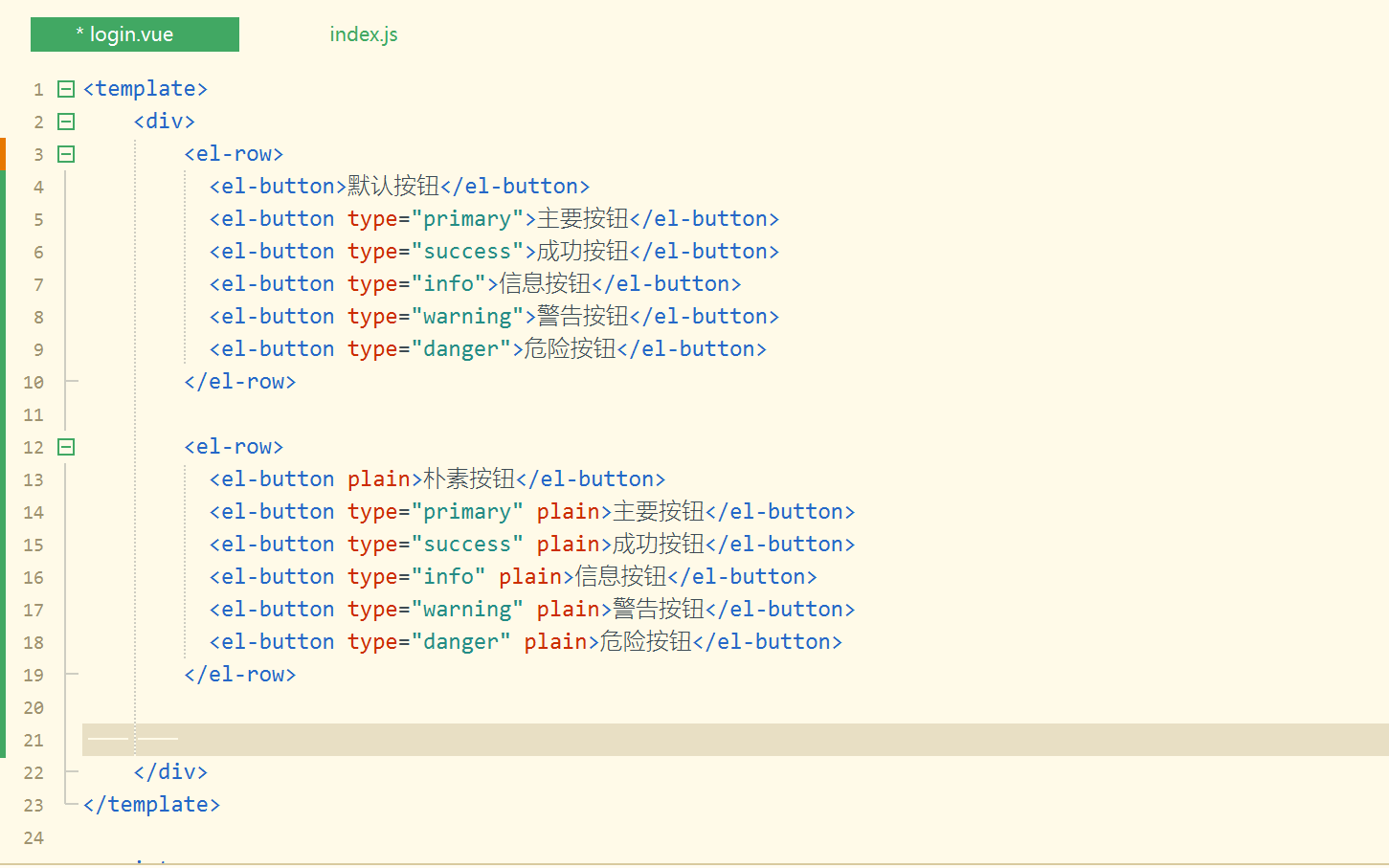

【🎀如何使背景图片最大自适应】
#divbox{width: 100%;height: 100vh;background-image: url("[图片链接]"); /*将图片路径替换为你自己的图片路径*/background-size: cover; /*保持图片比例并完全覆盖元素*/background-position: center center; /*将图片居中对齐*/ }

【🎀登录组件模板】
<template><div id="divbox"><!-- 【此图像是圆圈头像logo】 --><img src="https://ts1.cn.mm.bing.net/th/id/R-C.3aeeb6d5725738095a7ad521d46ce428?rik=prLV4puYz%2btYuw&riu=http%3a%2f%2fwww.gx8899.com%2fuploads%2fallimg%2f2018021008%2fjrmgrhcgro0.jpg&ehk=Im%2fy1GA0xuqdwYNnKtzfue2b09jzjym4jjUXy7e0Seo%3d&risl=&pid=ImgRaw&r=0"alt="Your Image"><div class="login-form"><div id="logo"><span style="font-family: 'Microsoft YaHei';letter-spacing: 0.5px; font-weight: bold; font-size: 40px;"> <span style="color:#4F5155"> 欢迎登录</span><span style="color:rgb(137, 204, 255) ;">宿舍管理系统</span></span></div><el-form ref="form" :rules="rules" :model="form" label-width="80px"><el-form-item label="用户名" prop="account"><el-input v-model="form.account" class="input"></el-input></el-form-item><el-form-item label="密码" prop="password"><el-input type="password" v-model="form.password" class="input"></el-input></el-form-item><el-form-item><el-button type="primary" @click="onSubmit('form')" style="width: 300px;">登录</el-button><br /><span style="color: #006A5A;" @click="reg()">没有账号?点击注册</span></el-form-item></el-form></div></div>
</template><script>export default {data() {return {form: {account: '',password: '',},rules: {account: [{ required: true, message: '请输入账户', trigger: 'blur' },{ min: 3, max: 5, message: '长度在 3 到 10 个字符~', trigger: 'blur' }],password: [{ required: true, message: '请输入密码', trigger: 'blur' },{ min: 3, max: 5, message: '长度在 1 到 10 个字符~', trigger: 'blur' }],}}},methods: {reg() {alert("注册");},onSubmit(form) {//【登录】//数据向后端发送进行验证//$refs是一个引用this.$refs[form].validate((valid) => {if (valid) {//如果发送成功,跳转到其他组件//【跳转语句】this.$message({showClose: true,message: '恭喜你,账户正确✔',type: 'success'});/* this.$message({showClose: true,message: '输入的账户或密码错误~', type: 'error'});this.$message({showClose: true,message: '系统忙,维修人员正在抢修!',type: 'warning'}); */}});}}}
</script><style>#divbox {width: 100%;height: 100vh;/*将🎀页面背景 图片路径替换为你自己的图片路径*/background-image: url("https://ts1.cn.mm.bing.net/th/id/R-C.b923d0630782b4e46dcbb2121b22bdbf?rik=l7wVr9wcUyyTzw&riu=http%3a%2f%2fpic.bizhi360.com%2fbbpic%2f68%2f768.jpg&ehk=anhoZ%2fxmeecIhRHc2n9reoQbtJ2xXrvIEx0sJbLLMiI%3d&risl=&pid=ImgRaw&r=0");/*保持图片比例并完全覆盖元素*/background-size: cover;background-position: center center;/*将图片居中对齐*/}.login-form {width: 442px;height: 400px;background-color: rgba(248, 242, 235, 0.5);;position: relative;left: 455px;top: 170px;}#logo {width: 100%;height: 60px;/* background-color: aquamarine; */margin-bottom: 60px;}.input {max-width: 300px;}img {border-radius: 50%;width: 100px;position: absolute;left: 638px;top: 50px;}
</style>
【🎀注册组件模板】
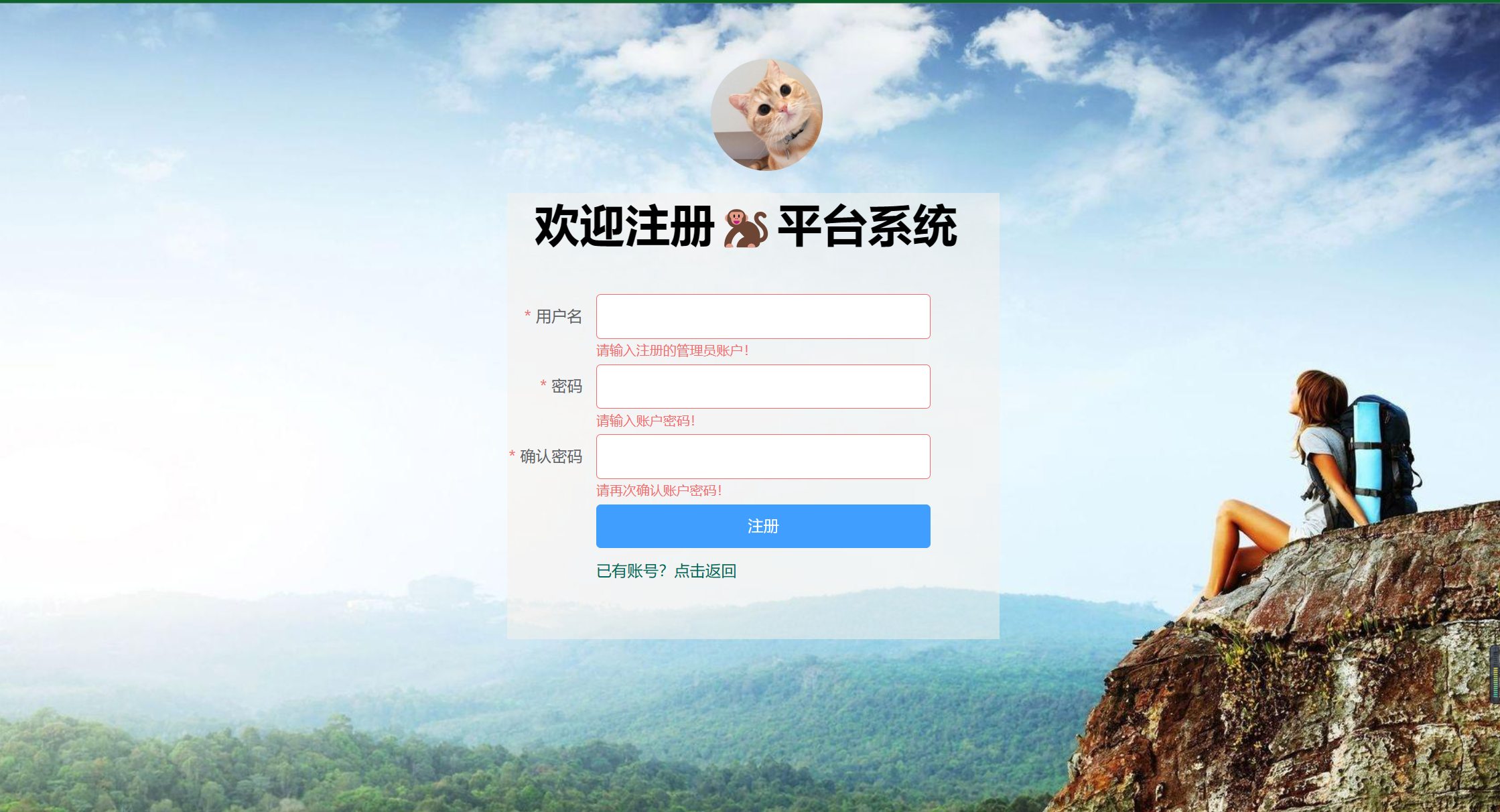
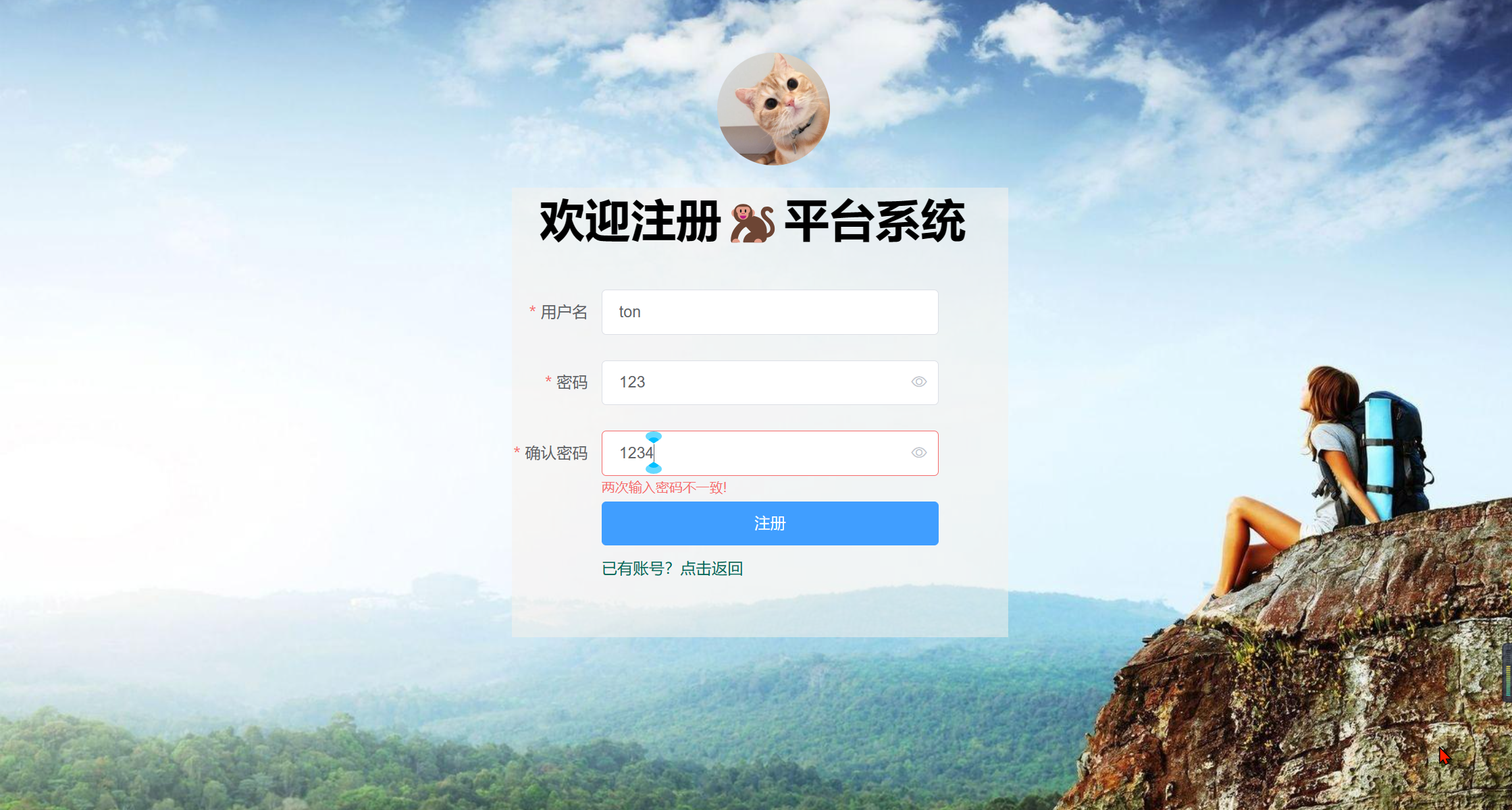
<template><div id="divbox"><!-- 【此图像是圆圈头像logo】 --><img src="https://ts1.cn.mm.bing.net/th/id/R-C.3aeeb6d5725738095a7ad521d46ce428?rik=prLV4puYz%2btYuw&riu=http%3a%2f%2fwww.gx8899.com%2fuploads%2fallimg%2f2018021008%2fjrmgrhcgro0.jpg&ehk=Im%2fy1GA0xuqdwYNnKtzfue2b09jzjym4jjUXy7e0Seo%3d&risl=&pid=ImgRaw&r=0"alt="Your Image"><div class="login-form"><div id="logo"><span style="font-family: 'Microsoft YaHei';letter-spacing: 0.5px; font-weight: bold; font-size: 40px;"> 欢迎注册🐒平台系统</span></div><el-form ref="form" :rules="rules" :model="form" label-width="80px"><el-form-item label="用户名" prop="account"><el-input v-model="form.account" class="input"></el-input></el-form-item><el-form-item label="密码" prop="password"><el-input type="password" v-model="form.password" class="input" show-password></el-input></el-form-item><el-form-item label="确认密码" prop="password1"><el-input type="password" v-model="form.password1" class="input" show-password></el-input></el-form-item><el-form-item><el-button type="primary" @click="RegAccount('form')" style="width: 300px;">注册</el-button><br /><span style="color: #006A5A;" @click="login()">已有账号?点击返回</span></el-form-item></el-form></div></div>
</template><script>export default {data() {var validatePass = (rule, value, callback) => {if (value === '') {callback(new Error('请输入密码'));} else {if (this.form.password1 !== '') {this.$refs.form.validateField('password1');}callback();}};var validatePass2 = (rule, value, callback) => {if (value === '') {callback(new Error('请再次输入密码'));} else if (value !== this.form.password) {callback(new Error('两次输入密码不一致!'));} else {callback();}};return {form: {account: '',password: '',password1: ''},rules: {account: [{required: true,message: '请输入注册的管理员账户!',trigger: 'blur'},{min: 3,max: 10,message: '长度在 3 到 10 个字符',trigger: 'blur'}],password: [{required: true,message: '请输入账户密码!',trigger: 'blur'},{min: 3,max: 10,message: '长度在 3 到 10 个字符',trigger: 'blur'},{ validator: validatePass, trigger: 'blur' }],password1: [{required: true,message: '请再次确认账户密码!',trigger: 'blur'},{min: 3,max: 10,message: '长度在 3 到 10 个字符',trigger: 'blur'},{ validator: validatePass2, trigger: 'blur' }]}}},methods: {login() {alert("登录页面");//this.$router.push('/');},RegAccount(reffrom) { //【注册】//数据向后端发送进行验证//$refs是一个引用this.$refs[reffrom].validate((valid) => {if (valid) {//如果发送成功,跳转到其他组件//【跳转语句】this.$message({showClose: true,message: '恭喜你,账户已注册✔',type: 'success'});/* this.$message({showClose: true,message: '输入的账户或密码错误~', type: 'error'});this.$message({showClose: true,message: '系统忙,维修人员正在抢修!',type: 'warning'}); */}});}}}
</script><style>#divbox {width: 100%;height: 100vh;/*将🎀页面背景 图片路径替换为你自己的图片路径*/background-image: url("https://ts1.cn.mm.bing.net/th/id/R-C.b923d0630782b4e46dcbb2121b22bdbf?rik=l7wVr9wcUyyTzw&riu=http%3a%2f%2fpic.bizhi360.com%2fbbpic%2f68%2f768.jpg&ehk=anhoZ%2fxmeecIhRHc2n9reoQbtJ2xXrvIEx0sJbLLMiI%3d&risl=&pid=ImgRaw&r=0");/*保持图片比例并完全覆盖元素*/background-size: cover;background-position: center center;/*将图片居中对齐*/}.login-form {width: 442px;height: 400px;background-color: rgba(248, 242, 235, 0.5);;position: relative;left: 455px;top: 170px;}#logo {width: 100%;height: 60px;/* background-color: aquamarine; */margin-bottom: 30px;}.input {max-width: 300px;}img {border-radius: 50%;width: 100px;position: absolute;left: 638px;top: 50px;}
</style>【🎇前端配置】
安装ajax(异步请求)之axios—网络请求库.
npm install axios
🎀在main.js中导入
// 导入 axios
import axios from ‘axios’;
// 设置访问后台服务器地址
/* axios.defaults.baseURL=“http://127.0.0.1:8088/TsetWebProject/”; 这里记得模仿修改后端服务器地址 */
axios.defaults.baseURL = “http://127.0.0.1:8088/Test/”;
// 将 axios 挂载到 vue 全局对象中,使用 this 可以直接访问
Vue.prototype.$http = axios;
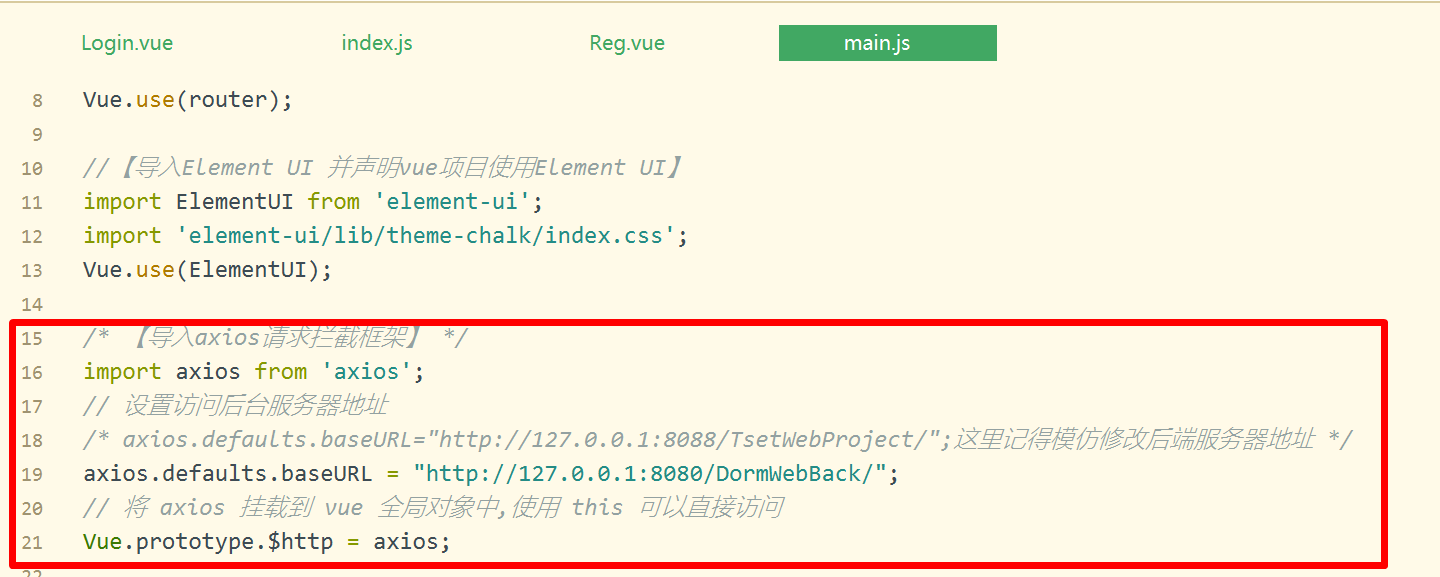
🏅操作方法
this.$http.get(地址?Key=value&key2=val1).then(function(response){ }
this.$http.post(“login”,{key:“value”,key2:“val2”}).then(function(response){ }
【🎀创建后端项目+数据库,先完成注册与登陆功能】
1.在idea中创建一个项目,然后右键单击
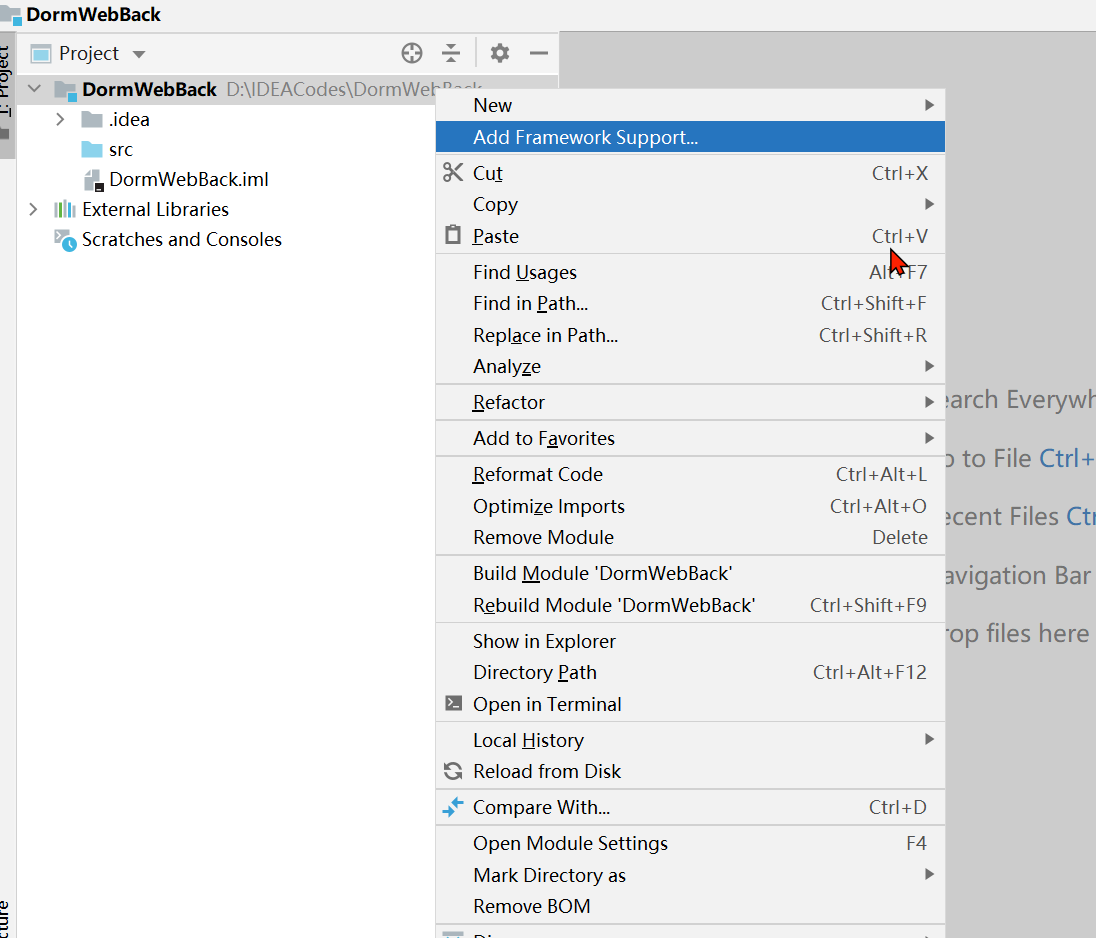
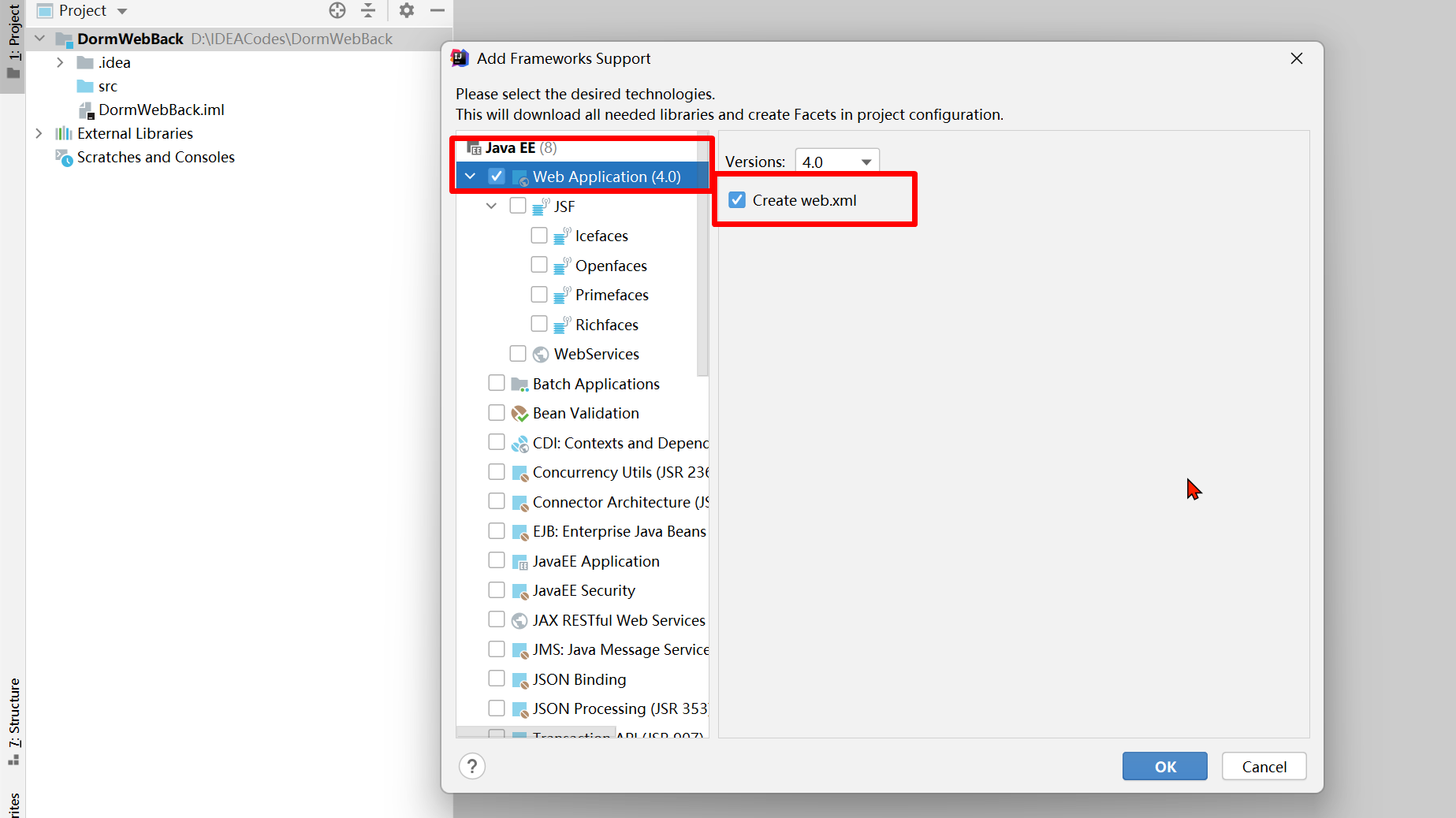
2.配置后端服务器tomcat

先点+,在滑动选择Tomcat Server 服务器,最好保存ok

点击路径配置,选择apache-Tomcat所在文件夹进行路径配置
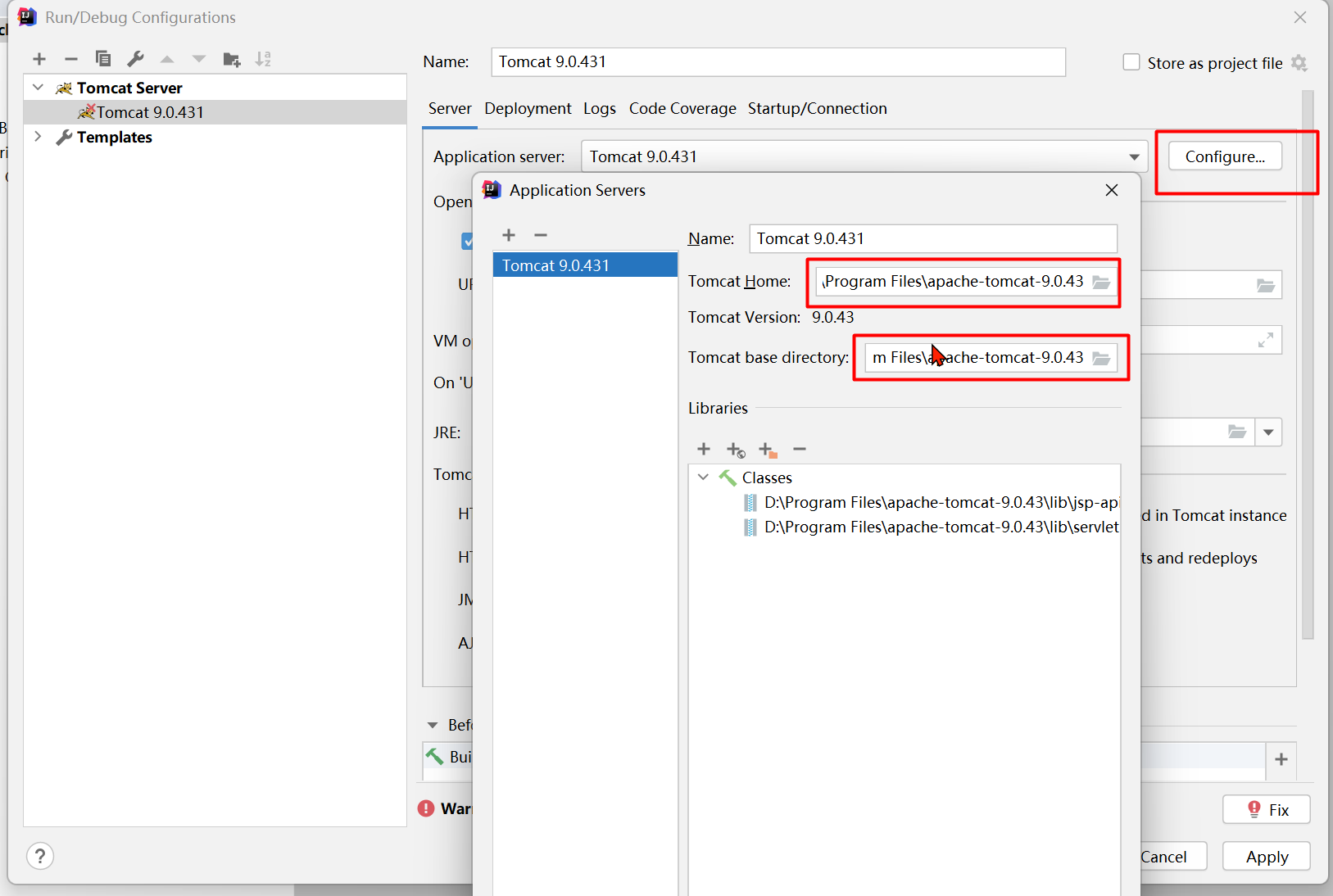
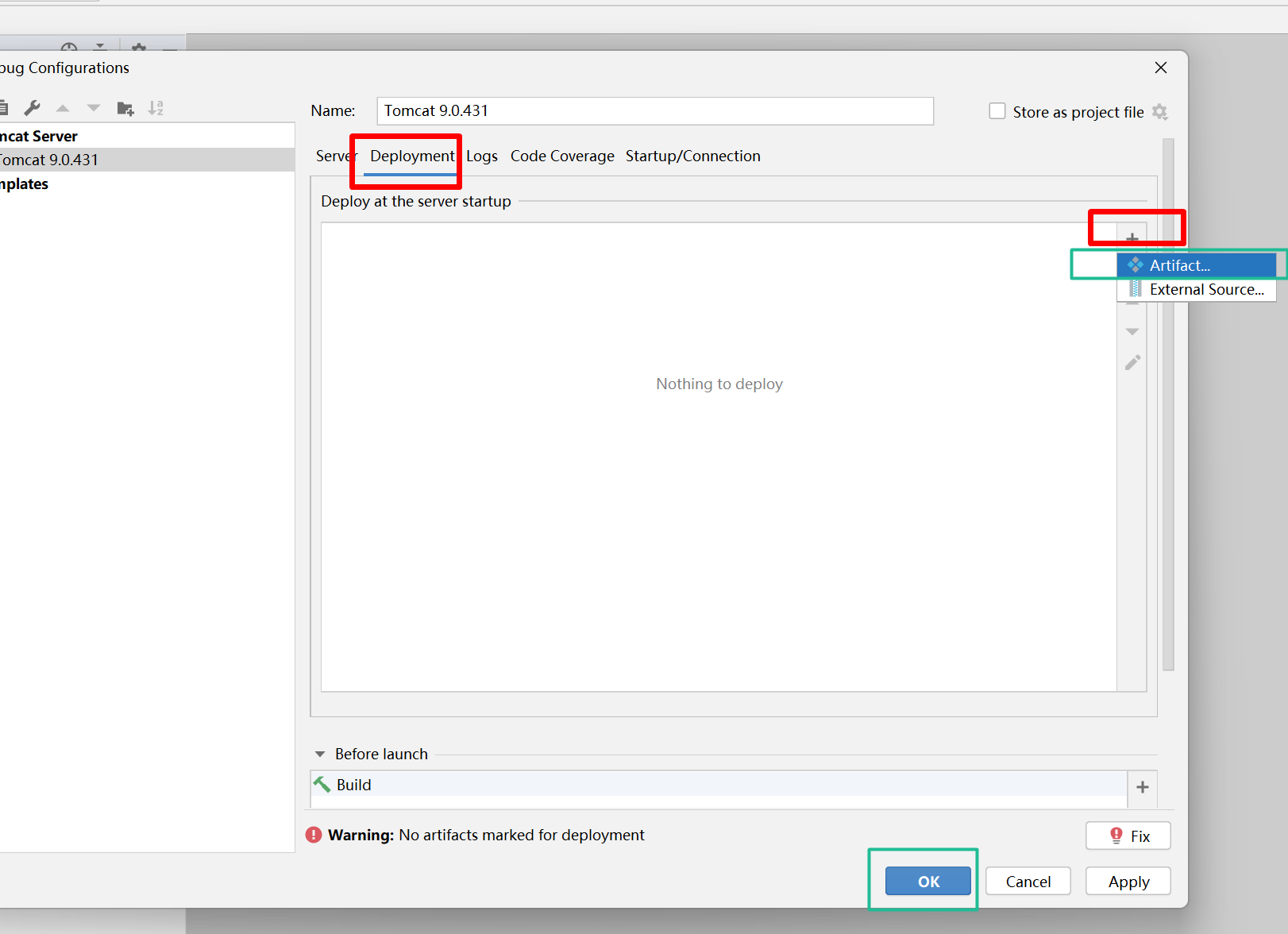
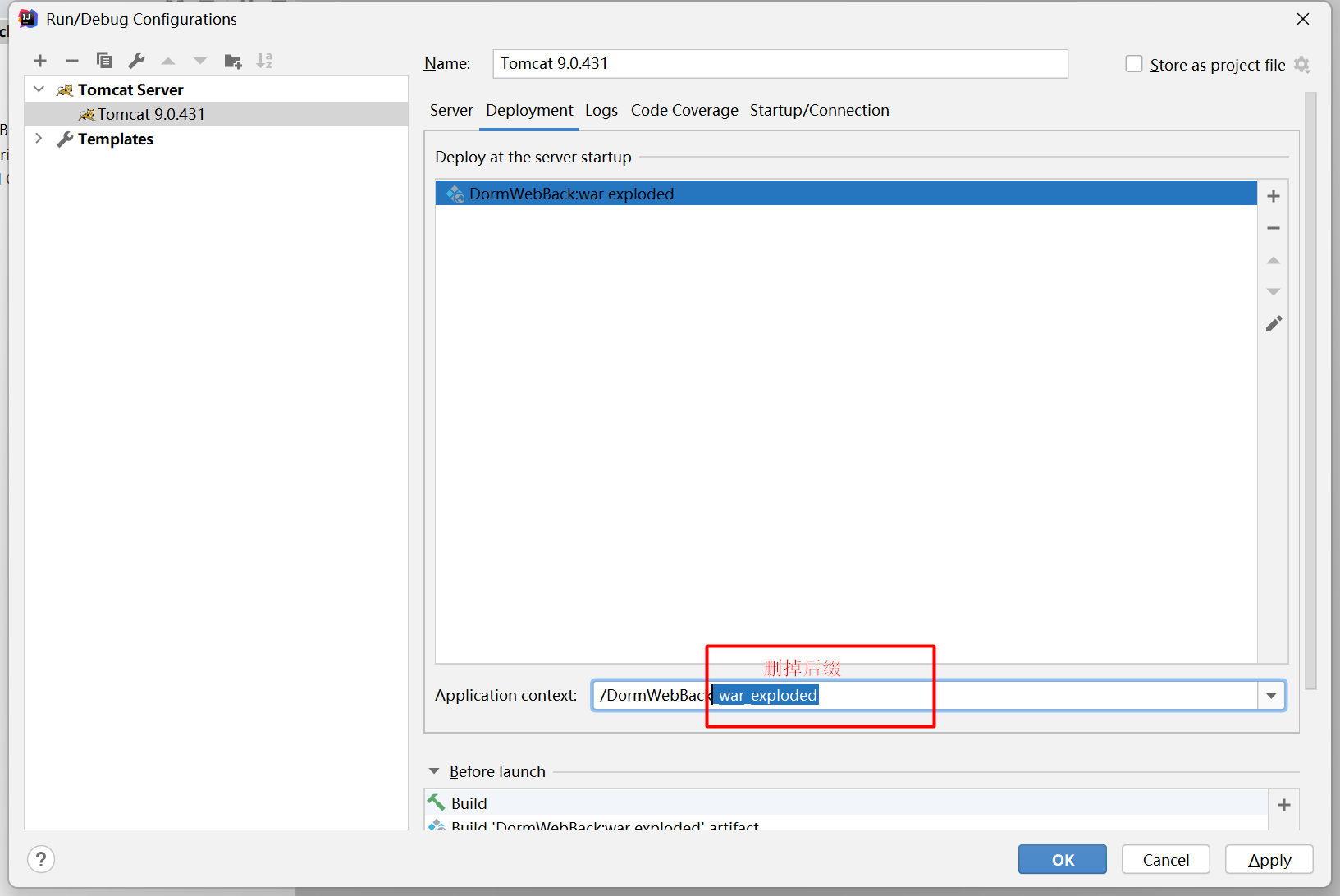
3.点击运行,出现✔就算运行成功了
3.创建处理程序,导入jar包
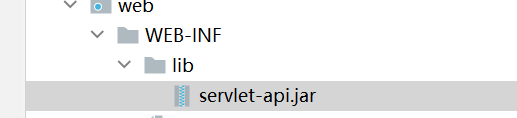
🏨这是需要导入的jar包下载地址—阿里云盘
记得配置servlet处理程序的地址,配置xml文件时,记得在标签里面写,优先配置编码过滤器EcondFilter

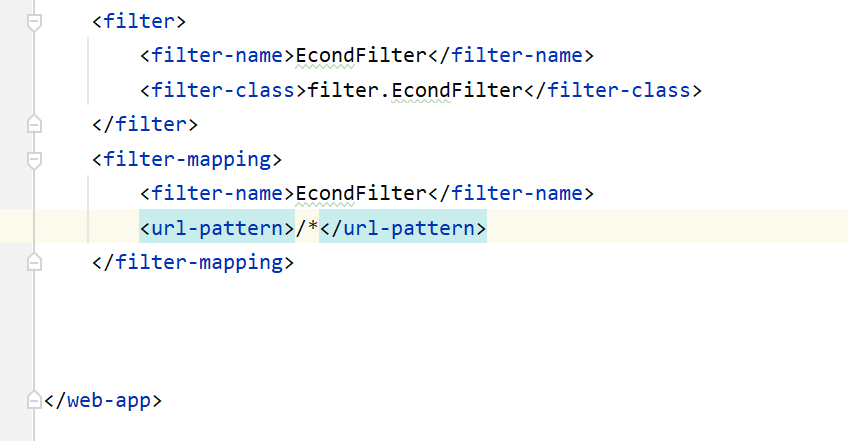

🧸创建公共类(记得util包中定义commentResoult类)
来规定代码传输格式:code , data , message
package util;public class CommentResoult {private int code;private Object data;private String message;public CommentResoult(int code, Object data, String message) {this.code = code;this.data = data;this.message = message;}@Overridepublic String toString() {return "CommentResoult{" +"code=" + code +", data=" + data +", message='" + message + '\'' +'}';}
}🧸可以在util包中定义JDBC的封装类(使代码更加简洁)
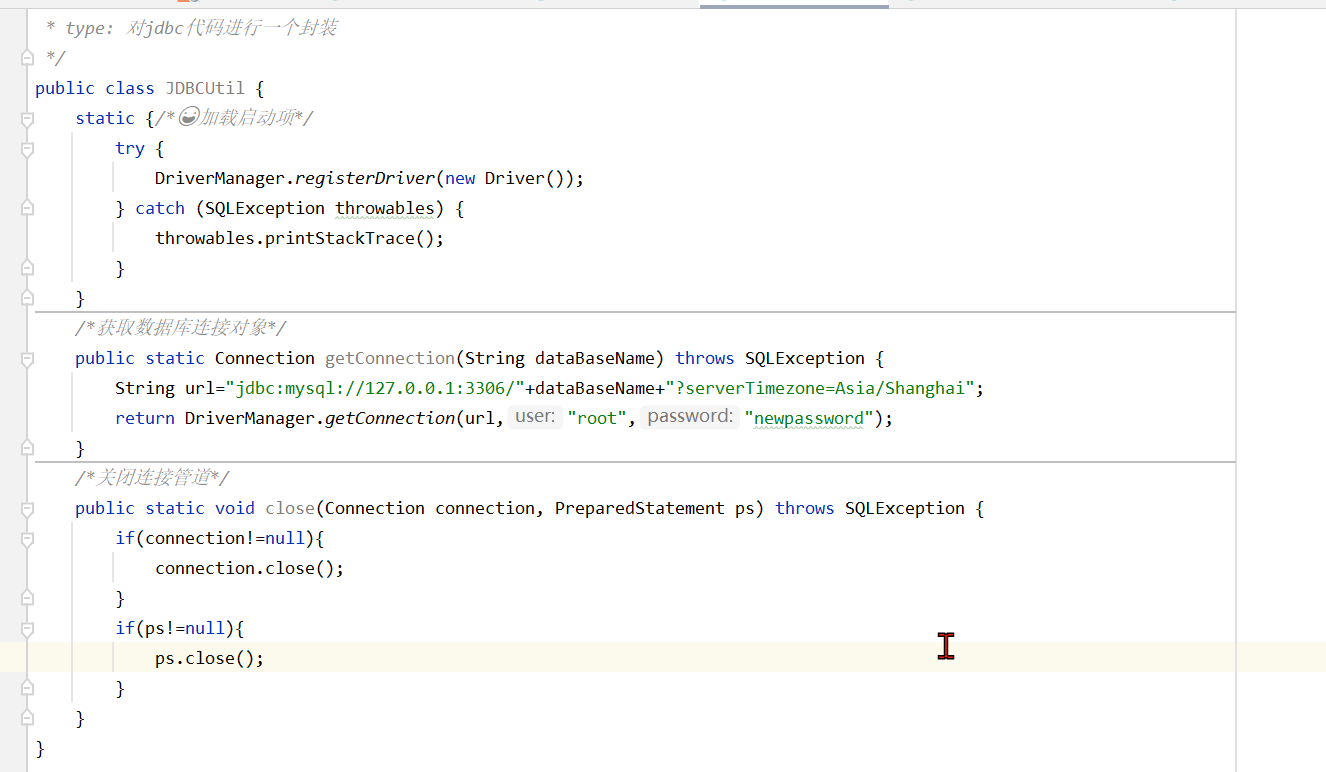
package util;import com.mysql.jdbc.Driver;import java.sql.Connection;
import java.sql.DriverManager;
import java.sql.PreparedStatement;
import java.sql.SQLException;/*** Created by 罗铠威 on 2023/8/8 13:57* type: 对jdbc代码进行一个封装*/
public class JDBCUtil {static {/*加载启动项*/try {DriverManager.registerDriver(new Driver());} catch (SQLException throwables) {throwables.printStackTrace();}}/*获取数据库连接对象*/public static Connection getConnection(String dataBaseName) throws SQLException {String url="jdbc:mysql://127.0.0.1:3306/"+dataBaseName+"?serverTimezone=Asia/Shanghai";return DriverManager.getConnection(url,"root","newpassword");}/*关闭连接管道*/public static void close(Connection connection, PreparedStatement ps) throws SQLException {if(connection!=null){connection.close();}if(ps!=null){ps.close();}}
}🏅【采用json格式的打印】
🪂后端借助ObjectMapper类将对象转为json格式的字符串
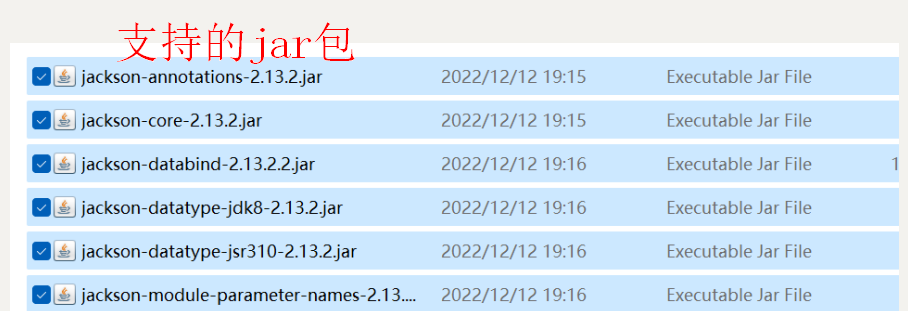

🪂【前端发送数据时,由于axios发出的异步请求格式为json格式,利用jsonToString()方法转为默认键值对格式】
//将json对象序列化为键=值&键=值function jsonToString(jsonObj){console.log(jsonObj);var str="";for (var s in jsonObj) {str+=s+"="+jsonObj[s]+"&";}return str.substring(0,str.length-1);}🧸如果使用前端ajax的axios,后端记得使用“跨域请求声明”
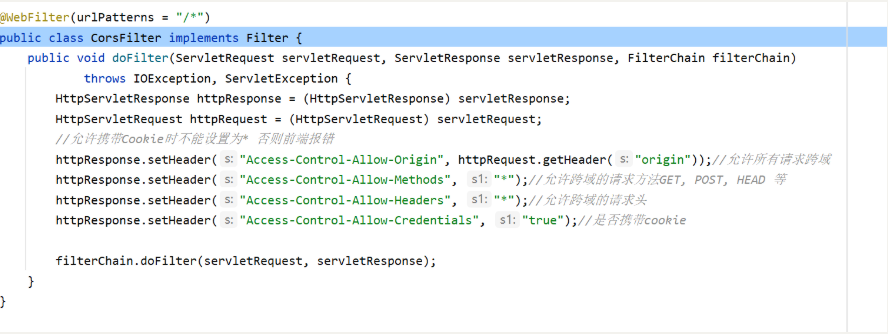
🎀【🐒持续更新中…】
相关文章:
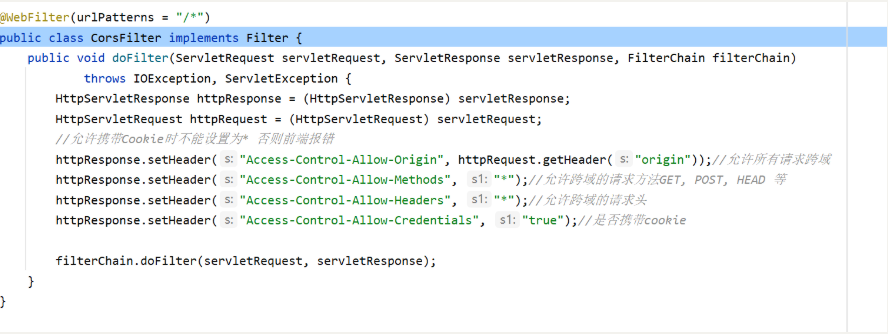
前后端分离式项目架构流程复盘之宿舍管理系统
文章目录 🐒个人主页🏅JavaEE系列专栏📖前言:【🎇前端】先创建Vue-cli项目(版本2.6.10,仅包含babel),请选择此项目并创建 【整理简化项目模板】【🎀创建路由】…...

Linux nohup 命令详解
nohup是Linux/Unix系统中非常有用的命令之一。它允许您在后台运行命令或脚本,并且在退出终端会话后仍然保持运行。这对于长时间运行的任务或进程非常有用,特别是当您需要离开终端但希望任务继续运行时。 nohup命令语法 nohup命令的基本语法如下&#x…...

VoxWeekly|The Sandbox 生态周报|20230731
欢迎来到由 The Sandbox 发布的《VoxWeekly》。我们会在每周发布,对上一周 The Sandbox 生态系统所发生的事情进行总结。 如果你喜欢我们内容,欢迎与朋友和家人分享。请订阅我们的 Medium 、关注我们的 Twitter,并加入 Discord 社区…...

编程导航算法村第九关 | 二分查找
编程导航算法村第九关 | 二分查找 LeetCode852.这个题的要求有点啰嗦,核心意思就是在数组中的某位位置i开始,从0到i是递增的,从i1 到数组最后是递减的,让你找到这个最高点。 详细要求是:符合下列属性的数组 arr 称为山…...

linux 下安装部署flask项目
FlaskDemo 命名为test.py # codingutf-8 from flask import Flaskapp Flask(__name__)app.route("/") def index():return "test"if __name__ __main__:app.debug True# 这里host一定要写0.0.0.0 写127.0.0.1的无法访问 ——_——app.run(host"0.…...

在Vue里,将当前窗口截图,并将数据base64转为png格式传给服务器
目录 前言 1、将当前窗口截图,并将数据存储下来 2、定义将base64转png的方法 3、完整代码 总结 前言 记录来源于需求 1、将当前窗口截图,并将数据存储下来 export default { data() {return {image: // 存储数据} }mounted() {setTimeout(() >…...

Echarts图表Java后端生成Base64图片格式,POI写入Base64图片到Word中
Echarts图表Java后端生成请看上篇,此篇为Base64图片插入Word文档中Java后台生成ECharts图片,并以Base64字符串返回_青冘的博客-CSDN博客 try {XWPFParagraph xwpfParagraphimage doc.createParagraph(); // 创建图片段落xwpfParagraphimage.setAlignment(Paragraph…...
:从零开始实现softmax回归)
【AI】《动手学-深度学习-PyTorch版》笔记(十二):从零开始实现softmax回归
AI学习目录汇总 1、什么是特征? 对于图像算法,每个像素可以视为一个特征,例如图像的分辨率为28x28,则有784个特征。而且常常将二维的图像像素矩阵展开为长度为784的向量。 2、权重和偏置的规模 本例中,将使用Fashion-MNIST数据集,它是一个服装分类数据集,可以将服装…...

汽车用功率电感器
支持车载用被动元件的可靠性认证测试标准“AEC-Q200”的绕线铁氧体功率电感器 LCXH 系列实现商品化,推出了“LCXHF3030QK”等 6 个尺寸的 64 款商品。 这些商品均是用于汽车车身类及信息娱乐等信息类的电源电路用扼流线圈及噪音滤波器的功率电感器。 LCXH 系列与民生…...
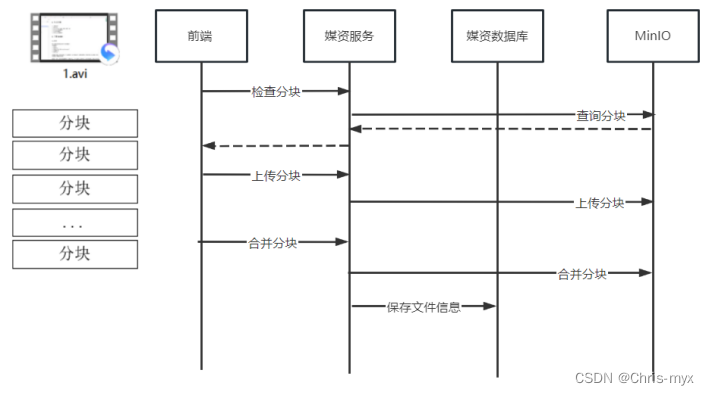
上传图片视频
分布式文件系统MinIo MinIO提供多个语言版本SDK的支持,下边找到java版本的文档: 地址:https://docs.min.io/docs/java-client-quickstart-guide.html MinIO测试(上传、删除、下载) public class MinioTest {MinioC…...

【UE5】UE5与Python Socket通信中文数据接收不全
最近在使用UE的Socket模块与Python服务器进行通信时遇到了一些坑,特此记录一下。 先来复现一下问题,这里只截取关键代码。 UE端: bool ASoc::SendMsg(const FString& Msg) {TSharedRef<FInternetAddr> TargetAddr ISocketSubsy…...

一些有难度的c++题目思路讲解--第一期2023/8/8 小Q的修炼与旷野大计算
说明: 本期博客将分为10篇讲解一些有点挑战的题目,第一期是所有人都可以看到,但后面的关注我才能看到哦!有望大家的支持!谢谢! 题目链接(按顺序) [NOI2013] 小Q的修炼 - 洛谷 小Q的修炼[NOI2013] 小Q的修炼 - 洛谷 [NOI2016] 旷野大计算 - 洛谷旷野大计算[NOI2016] 旷野…...

Node.js:path文件路径操作模块
path 用于文件路径操作 官方文档 https://nodejs.org/api/path.html 一个不错的解释 ┌─────────────────────┬────────────┐│ dir │ base │├──────┬ ├──────┬─────┤│ ro…...
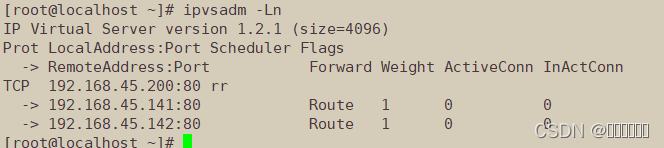
基于 CentOS 7 构建 LVS-DR 群集
文章目录 一、LVS-DR集群介绍1.LVS的基本工作原理2. LVS-DR模式工作原理 二、 LVS-DR模式应用特点三、LVS – DR 模式集群构建1.前期环境准备2.配置LVS3.配置RS 一、LVS-DR集群介绍 1.LVS的基本工作原理 当用户向负载均衡调度器(Director Server)发起请…...
机器学习笔记 - 使用 Tensorflow 从头开始构建您自己的对象检测器
一、简述 之前的文章是利用了VGG16的预训练模型,然后构造完全连接的层标头以输出预测的边界框坐标,但是不包含对象标签的分类。 机器学习笔记 - 使用Keras、TensorFlow框架进行自定义数据集目标检测训练_keras 制作 目标检测 数据集_坐望云起的博客-CSDN博客学习如何训练自定…...

IELAB-网络工程师的路由答疑10问(2)
各位小伙伴们,接下来的问题可能有些难度,你们做好准备了吗? 7. 动态路由协议做了啥? 这次咱们先解决第一个比较棘手的问题--路由协议,相信初学的同学对于路由协议的学习总是或多或少有些问题,呐ÿ…...

聚观早报|iPhone 15预计9月22日上市;一加Open渲染图曝光
【聚观365】8月7日消息 iPhone 15预计9月22日上市一加Open渲染图曝光Redmi K60至尊版细节曝光小米14 Pro屏幕细节曝光vivo V3正式发布,执着自研“影像芯片” iPhone 15预计9月22日上市 上周有多位消息人士透露,多家合作的电信运营商已要求员工不要在9月…...

react-use-gesture
介绍 react-use-gesture 是一个基于 React Hooks 的库,用于处理手势事件。它提供了一种简单且灵活的方式来处理用户的手势操作,例如拖动、缩放、旋转等。 使用 安装 react-use-gesture: npm install react-use-gesture 导入所需的模块和钩…...

智能中的“一体两面”
一体两面指的是一个事物或问题同时具有两个相互依存、互为对立的方面或特征。一体表示两个方面或特征是不可分割、相互联系的整体,两面表示这两个方面或特征又是相互对立、互相影响的。常用于描述矛盾问题或复杂事物的本质。例如,事物的存在与发展、利益…...
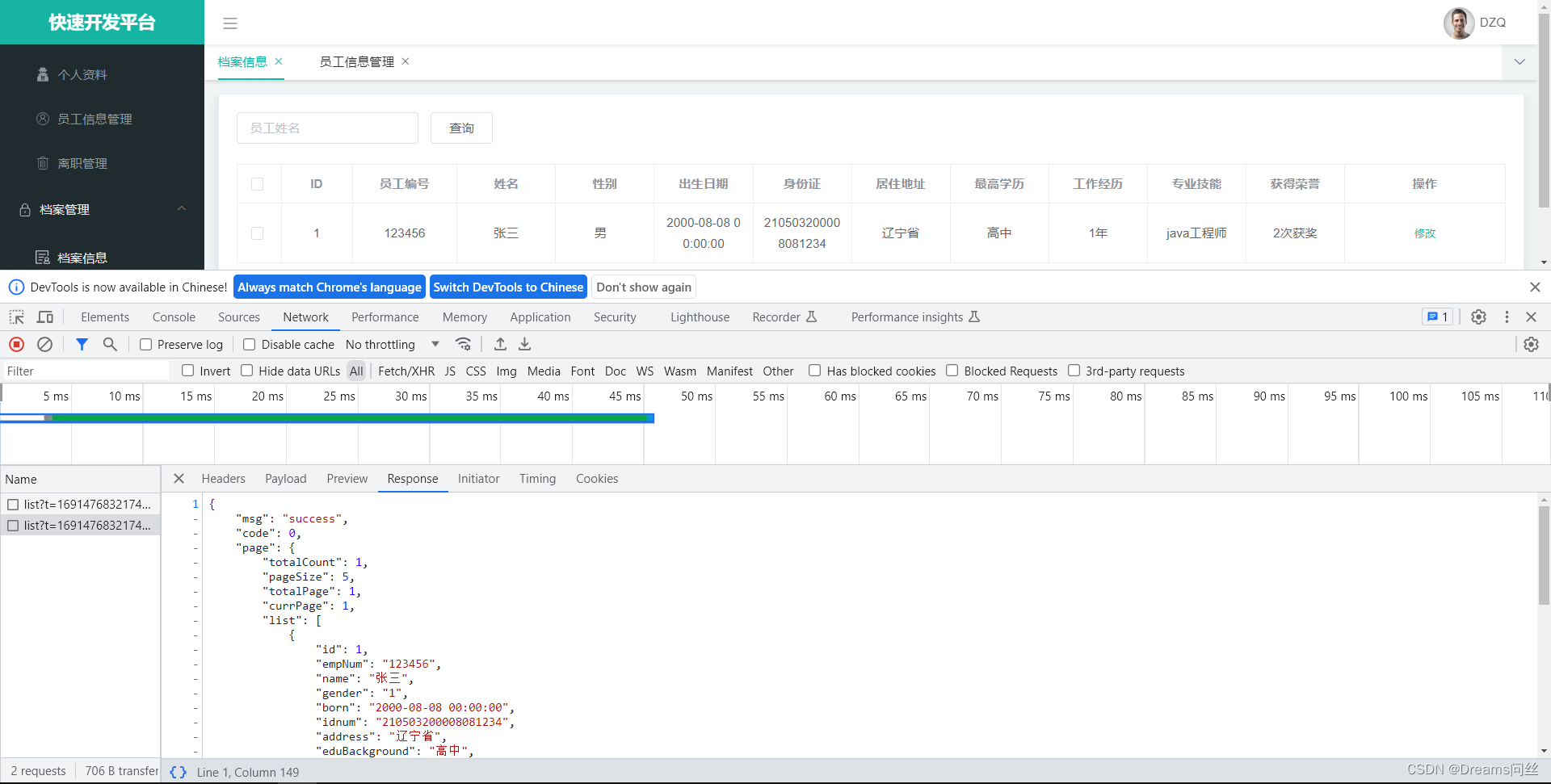
前端渲染数据
在前端对接受后端数据处理后返回的接收值的时候,为了解决数据过于庞大,而对数据进行简化处理例如性别,经常会使用1, 0这俩个来代替文字的男,女。以下就是前端渲染的具体实现。 以下是部分代码 <el-table-columnpr…...

Java 8 Stream API 入门到实践详解
一、告别 for 循环! 传统痛点: Java 8 之前,集合操作离不开冗长的 for 循环和匿名类。例如,过滤列表中的偶数: List<Integer> list Arrays.asList(1, 2, 3, 4, 5); List<Integer> evens new ArrayList…...

关于iview组件中使用 table , 绑定序号分页后序号从1开始的解决方案
问题描述:iview使用table 中type: "index",分页之后 ,索引还是从1开始,试过绑定后台返回数据的id, 这种方法可行,就是后台返回数据的每个页面id都不完全是按照从1开始的升序,因此百度了下,找到了…...

连锁超市冷库节能解决方案:如何实现超市降本增效
在连锁超市冷库运营中,高能耗、设备损耗快、人工管理低效等问题长期困扰企业。御控冷库节能解决方案通过智能控制化霜、按需化霜、实时监控、故障诊断、自动预警、远程控制开关六大核心技术,实现年省电费15%-60%,且不改动原有装备、安装快捷、…...

智能在线客服平台:数字化时代企业连接用户的 AI 中枢
随着互联网技术的飞速发展,消费者期望能够随时随地与企业进行交流。在线客服平台作为连接企业与客户的重要桥梁,不仅优化了客户体验,还提升了企业的服务效率和市场竞争力。本文将探讨在线客服平台的重要性、技术进展、实际应用,并…...
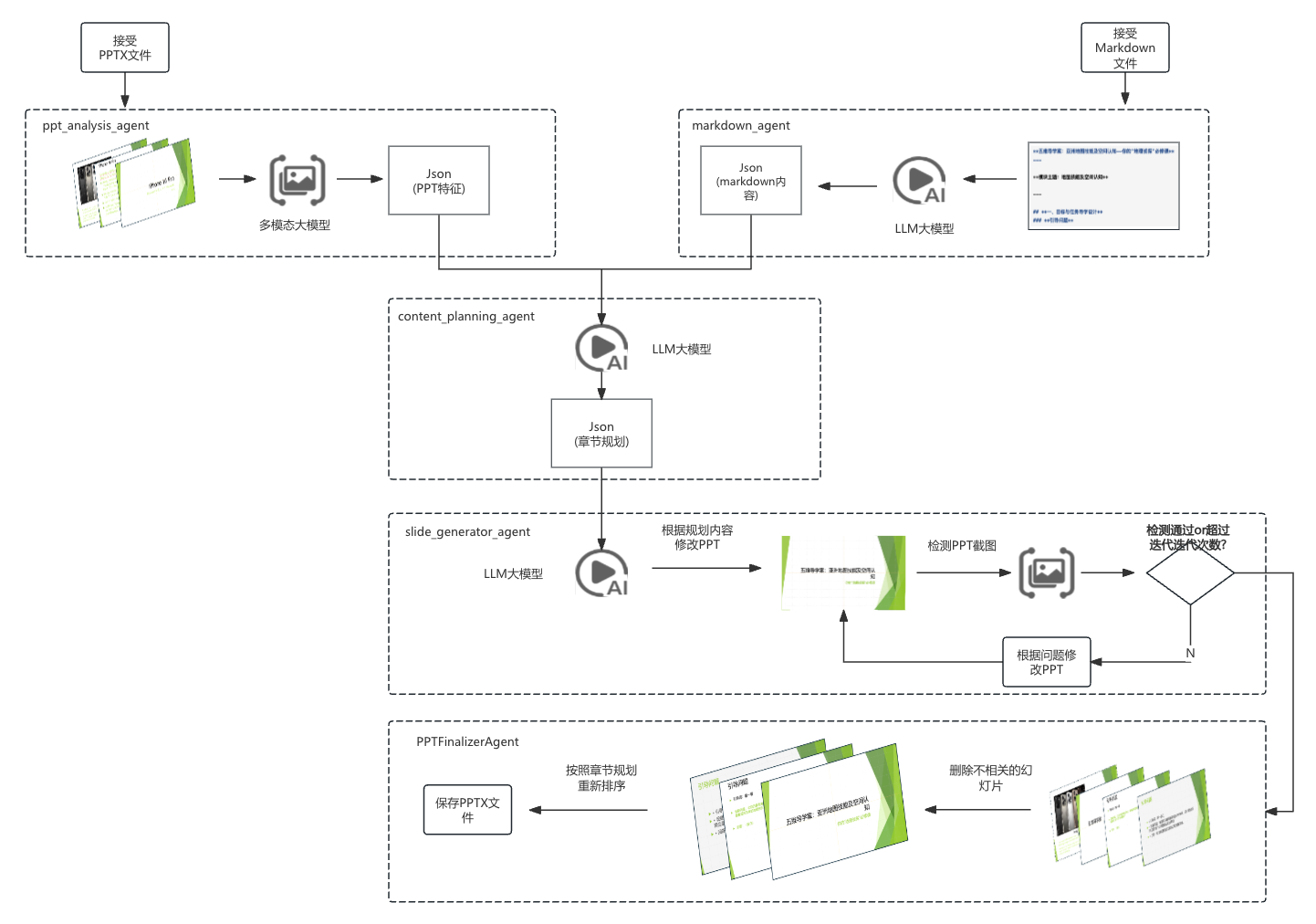
【项目实战】通过多模态+LangGraph实现PPT生成助手
PPT自动生成系统 基于LangGraph的PPT自动生成系统,可以将Markdown文档自动转换为PPT演示文稿。 功能特点 Markdown解析:自动解析Markdown文档结构PPT模板分析:分析PPT模板的布局和风格智能布局决策:匹配内容与合适的PPT布局自动…...
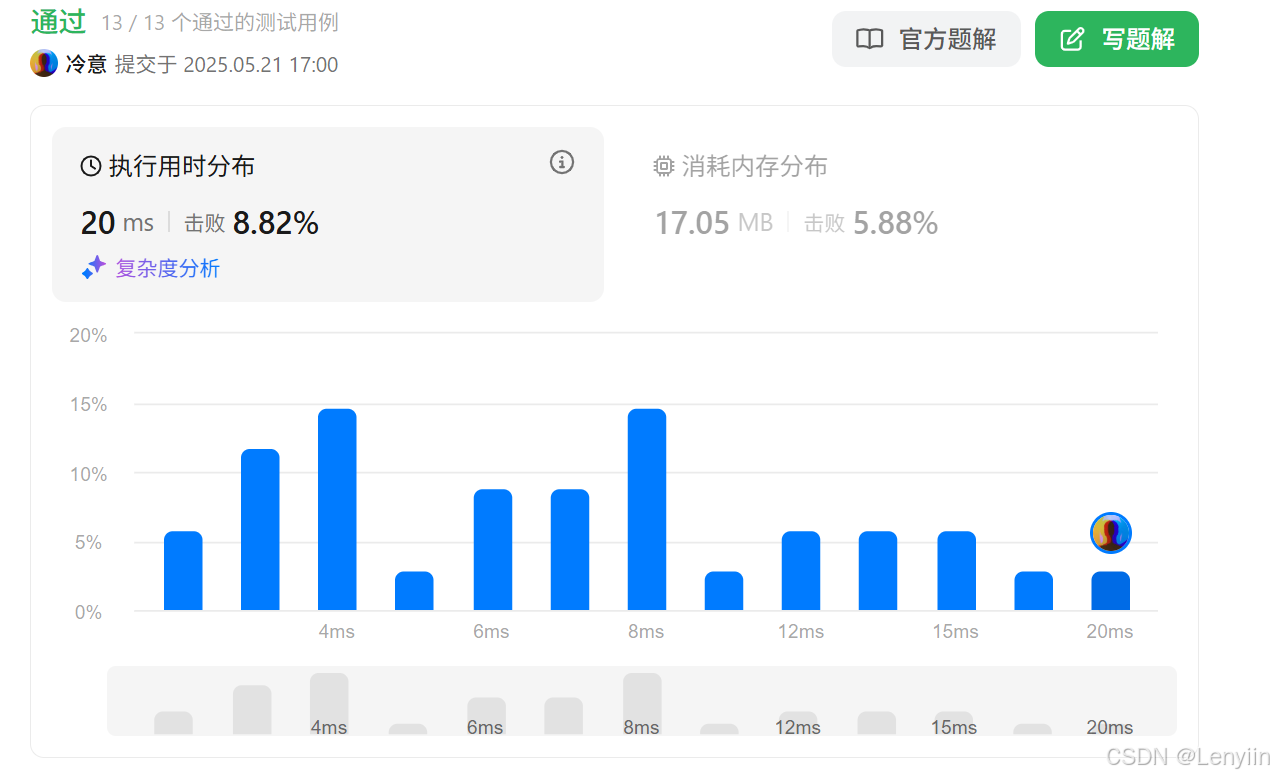
第 86 场周赛:矩阵中的幻方、钥匙和房间、将数组拆分成斐波那契序列、猜猜这个单词
Q1、[中等] 矩阵中的幻方 1、题目描述 3 x 3 的幻方是一个填充有 从 1 到 9 的不同数字的 3 x 3 矩阵,其中每行,每列以及两条对角线上的各数之和都相等。 给定一个由整数组成的row x col 的 grid,其中有多少个 3 3 的 “幻方” 子矩阵&am…...
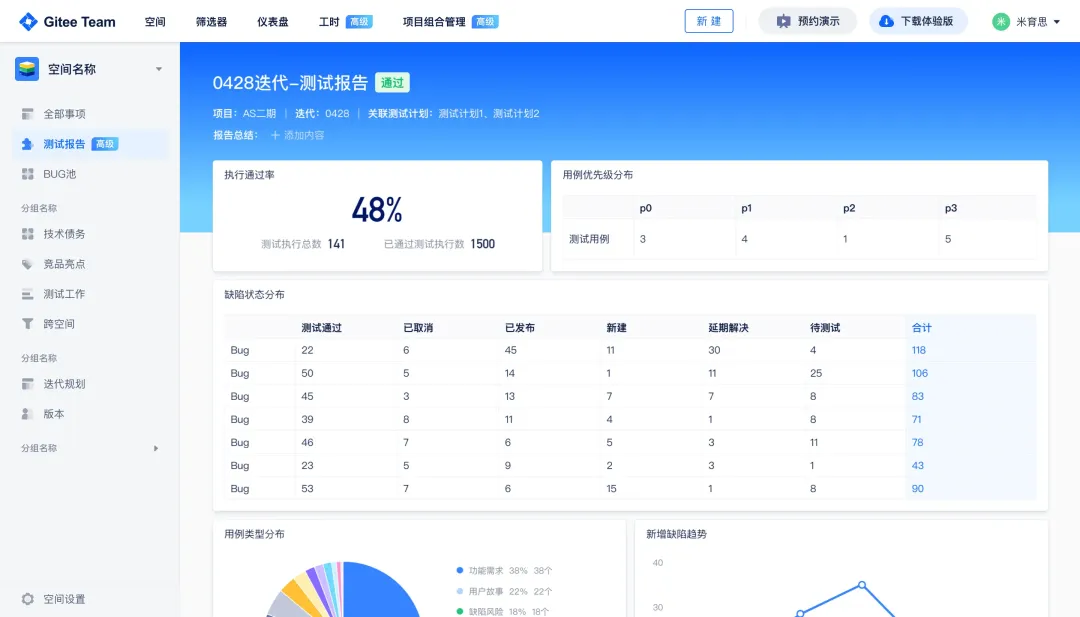
关键领域软件测试的突围之路:如何破解安全与效率的平衡难题
在数字化浪潮席卷全球的今天,软件系统已成为国家关键领域的核心战斗力。不同于普通商业软件,这些承载着国家安全使命的软件系统面临着前所未有的质量挑战——如何在确保绝对安全的前提下,实现高效测试与快速迭代?这一命题正考验着…...
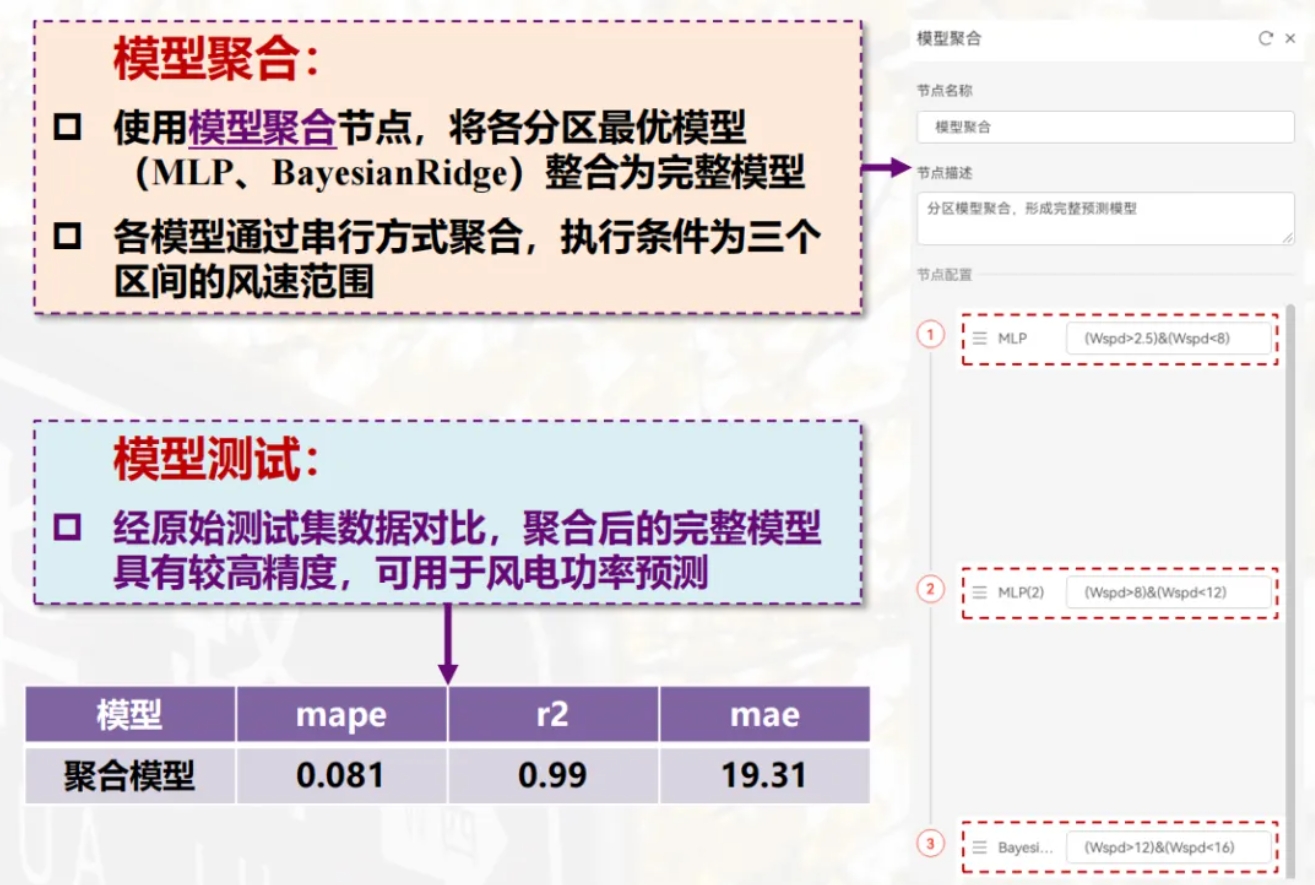
用机器学习破解新能源领域的“弃风”难题
音乐发烧友深有体会,玩音乐的本质就是玩电网。火电声音偏暖,水电偏冷,风电偏空旷。至于太阳能发的电,则略显朦胧和单薄。 不知你是否有感觉,近两年家里的音响声音越来越冷,听起来越来越单薄? —…...
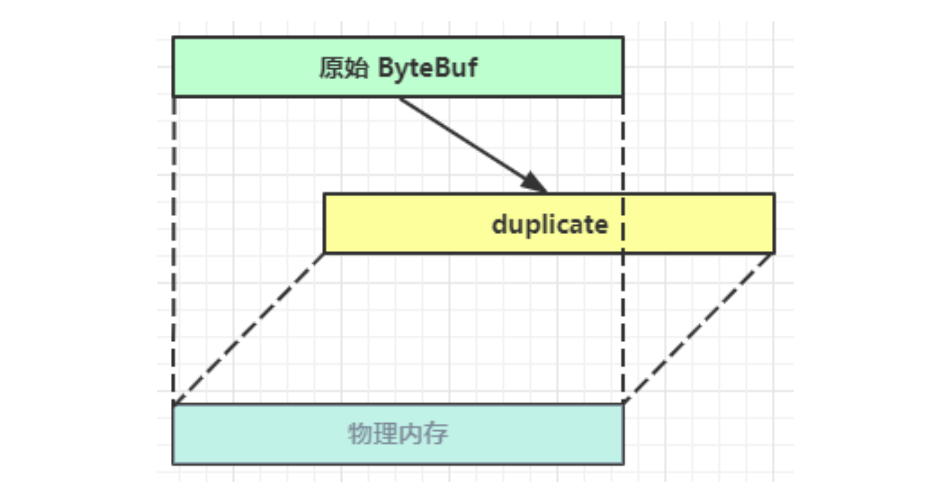
Netty从入门到进阶(二)
二、Netty入门 1. 概述 1.1 Netty是什么 Netty is an asynchronous event-driven network application framework for rapid development of maintainable high performance protocol servers & clients. Netty是一个异步的、基于事件驱动的网络应用框架,用于…...

2025年渗透测试面试题总结-腾讯[实习]科恩实验室-安全工程师(题目+回答)
安全领域各种资源,学习文档,以及工具分享、前沿信息分享、POC、EXP分享。不定期分享各种好玩的项目及好用的工具,欢迎关注。 目录 腾讯[实习]科恩实验室-安全工程师 一、网络与协议 1. TCP三次握手 2. SYN扫描原理 3. HTTPS证书机制 二…...